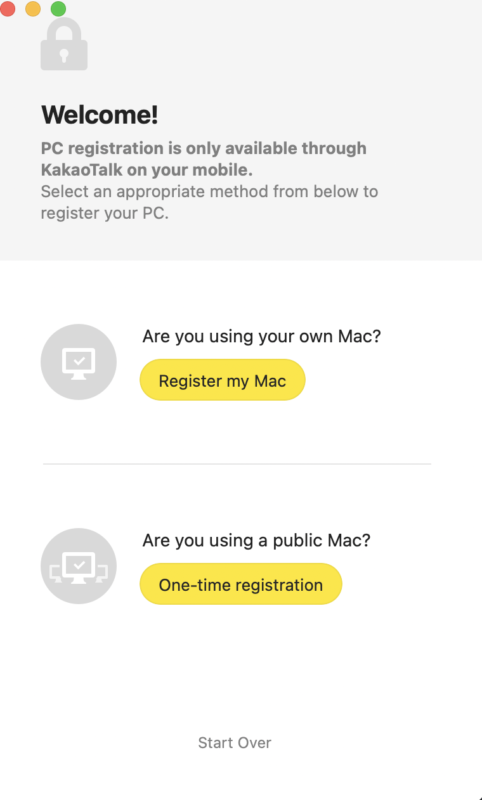
この画面では使用しているパソコンが自分のものかそうでないものかを選択します。自分のものであれば「Register my〜」をクリックし、公共のものであれば「One-time registration」をクリックします。
個人用PC認証
今使われている自分の物である場合は「個人用PC認証」を選択するのが無難です。初回のみアプリに送信される認証コードを入力する必要がありますが、2回目以降は同じPCでログインする際に認証が必要なくなります。なので、毎回の手間が省けるという意味でも自分のPCを使われているのであれば「個人用PC認証」を選択しましょう。
ワンタイム認証
一方、今利用しているPCが他の人も使う共有のもの、公共のものであった場合は「ワンタイム」認証を選択しましょう。そうすることで、再度ログインする際に認証コードが必要になります。なので、簡単にまとめると、「個人用PC認証」が2回目以降の認証コードが不要になるのに対して、「ワンタイム認証」は毎度ログインする度に必要になります。
目次
認証番号を入力してログイン完了
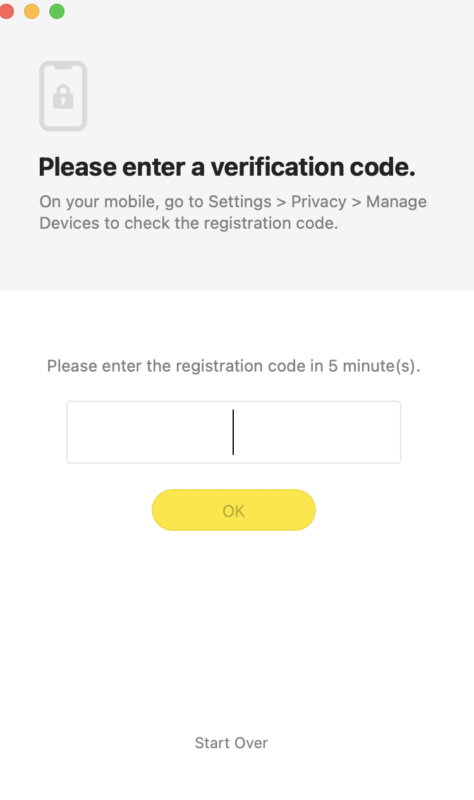
その後、認証コードを入力する画面になるので、ご自身のスマホで再度カカオトークのアプリを起動して認証コードを確認し、そのコードを上の画面に入力するとログイン完了となります。
PC版カカオトークの使い方

PC版カカオトークにログインできたら使い方の解説をします。トーク、グループトークの作成、トークルームへの招待、通話・ビデオ通話といったカカオトークの主な機能を解説するのでぜひマスターしておきましょう。
カカとも(友達)とトーク
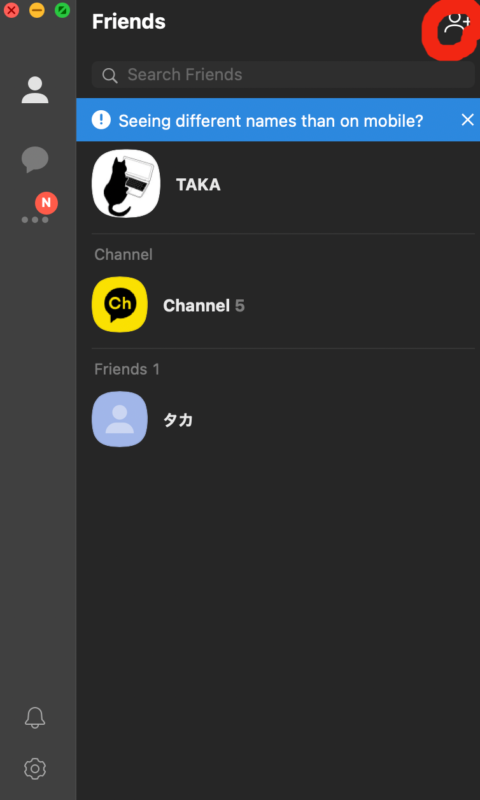
カカオトークでは友達のことを「カカとも」と呼びます。まず基本的な使い方としてこのカカとも1対1でトークすることですが、カカともを登録したり、探したりするには右上の「カカとも」追加マークをクリックします。
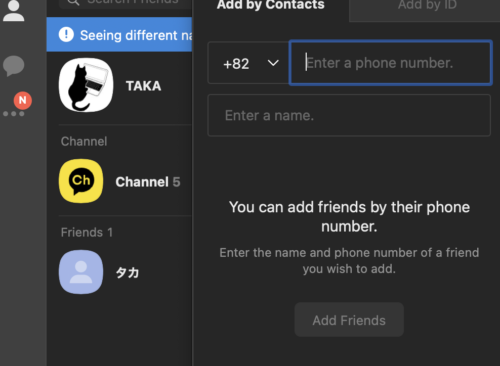
「カカとも」マークをクリックすると電話番号や名前を入れる検索窓が出てくるので、こちらから追加しましょう。
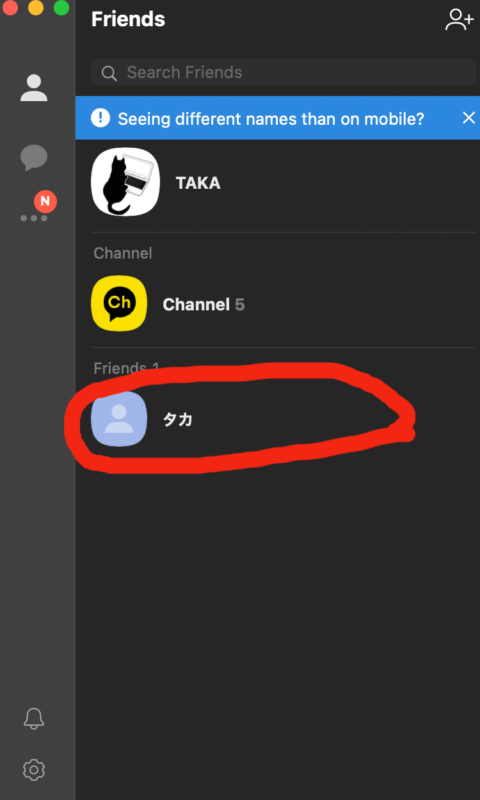
カカともとトークするにはカカともダブルクリックします。尚、カカともは上の画面で言うと赤い丸で囲まれているところになり、「Friend」の下に一覧となって表示されます。
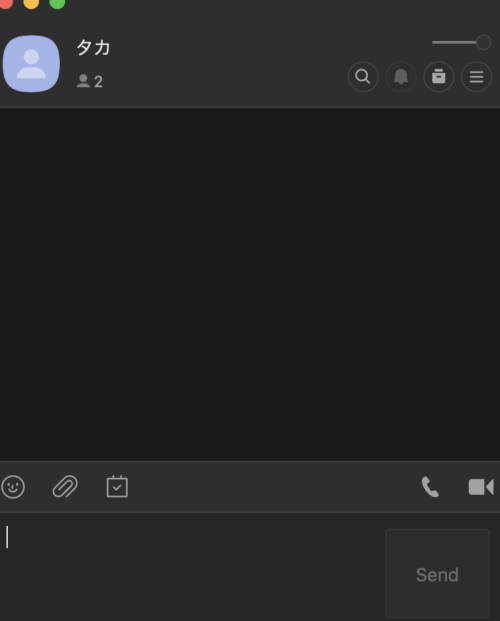
カカともをダブルクリックすると上のようにトーク画面に移ります。あとは文字を入力してチャットを行うだけです。ぜひ活用してみましょう。
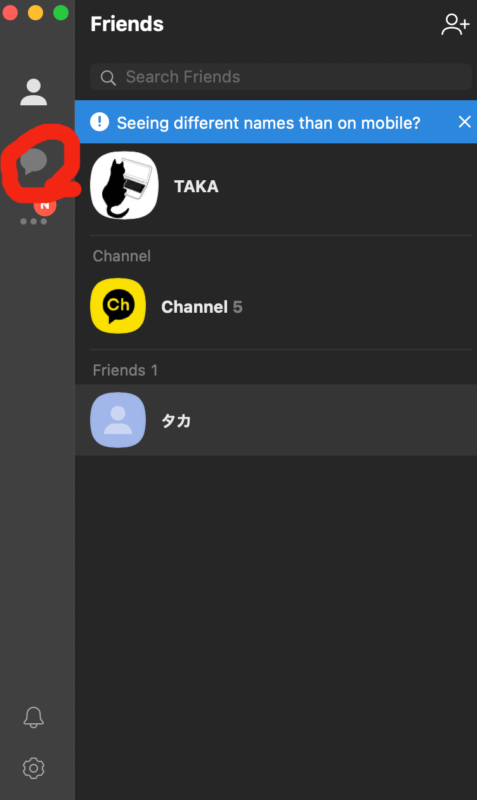
既にトークしたことのあるカカともであれば左側にある吹き出しマークを選択すればトーク相手が表示されてそこから飛ぶこともできます。
グループトークの作成
グループトークの作成は、まず左側にある吹き出しマークをクリックします。
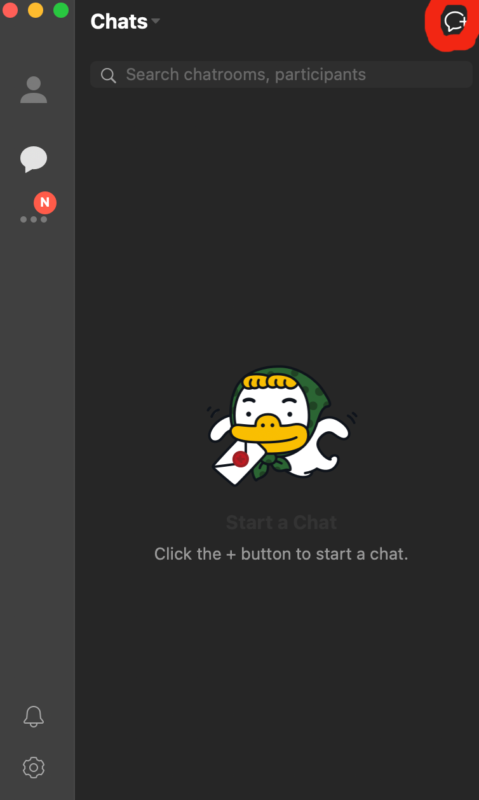
吹き出しマークをクリックしたら右上に吹き出しマークとプラスがついたマークがあるのでそちらをクリックしてください。
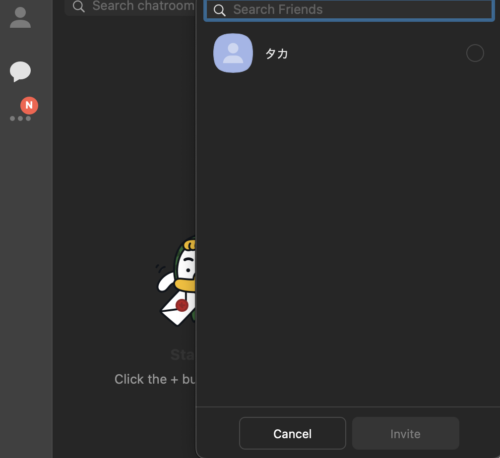
するとカカともを選択・検索する画面に移るので、ここで複数のカカとも選択してグループトークを作成できます。
トークルームへの招待
リアルタイムでトークしている人とは別の人も混ぜたいと思う時があるでしょう。そこで使える機能がトークルームへの招待です。やり方は以下の通りなので試してみましょう。
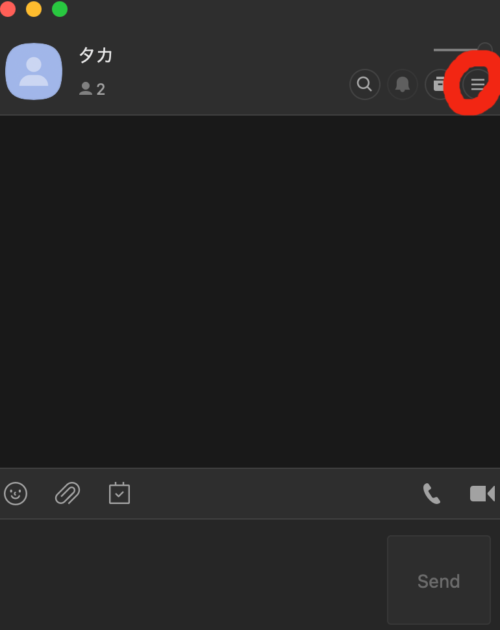
上の画面はカカともリアルタイムでトークをしている画面になりますが、右上に3本線のアイコンがあるのでそちらをクリックしてください。
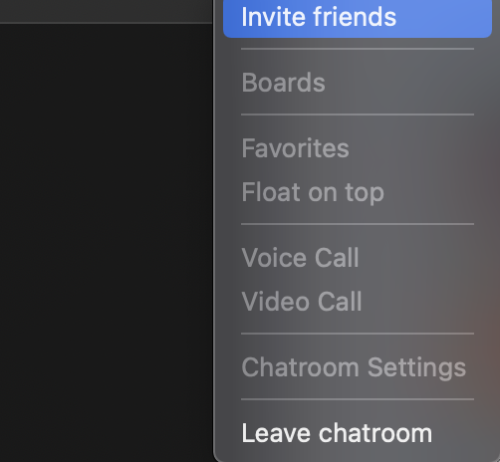
「Invite Friend」をクリックします。
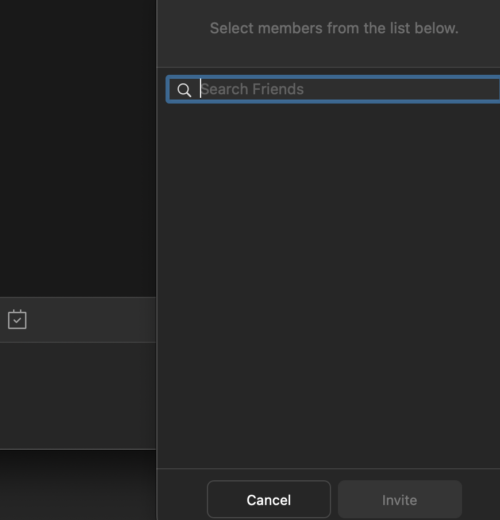
するとカカともの一覧が表示されるので、招待したい人を選択して「Invite」をクリックすると完了です。
通話・ビデオ通話
カカオトークはメッセージの機能だけではありません。通話・ビデオ通話の機能もあります。その方法も以下に解説するので試してみてください。

カカともトークルーム画面を見て頂くと分かるはずですが、右下に電話マークとビデオカメラマークがあります。電話マークは通常の通話が可能であり、ビデオカメラマークはビデオ通話が可能です。
ただし、マイクやカメラを接続する必要があるので、事前にそちらを準備しておくと良いでしょう。
PC版カカオトークからのアカウント登録は不可能

アカウント登録をする際に「PCで作成すればいいのでは?」と疑問を持たれた方もいるはずです。しかし、PC版カカオトークではアカウントの登録はできません。
アカウント登録はアプリで行わなければならないため、必ずスマホが必要になります。なので、PC版カカオトークを利用されたい方はまず最初にスマホを用意してからPC版カカオトークのダウンロードとインストールを行いましょう。
インストール後、スマホで作成したアカウントを元にPC版カカオトークのログインを行うことになります。また、初回のログイン時には必ず認証が必要になるのでの、お手元にスマホを用意してPC版カカオトークにログインされた方がスムーズです。
先ほどの解説で述べましたが、認証の設定は個人利用されているPCか共有・公共のパソコンで変わります。個人で利用されているPCであれば「個人用PC認証」を選ぶのが一般的であり、2回目以降の認証は不要です。
ですが、共有・公共のPCで「ワンタイム認証」を選ぶと毎度ログインするたびにスマホが必要になるので、くれぐれもスマホは紛失しないように注意しましょう。
カカともの表示がスマホアプリと違う場合は同期を行う
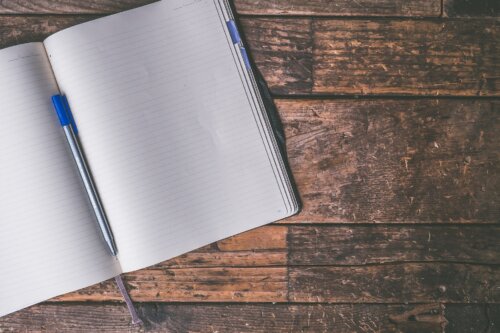
カカともの表示がスマホと違う場合は同期を行って、最新の状態にさせる必要があります。同期のやり方は以下の通りなので、参考にしましょう。
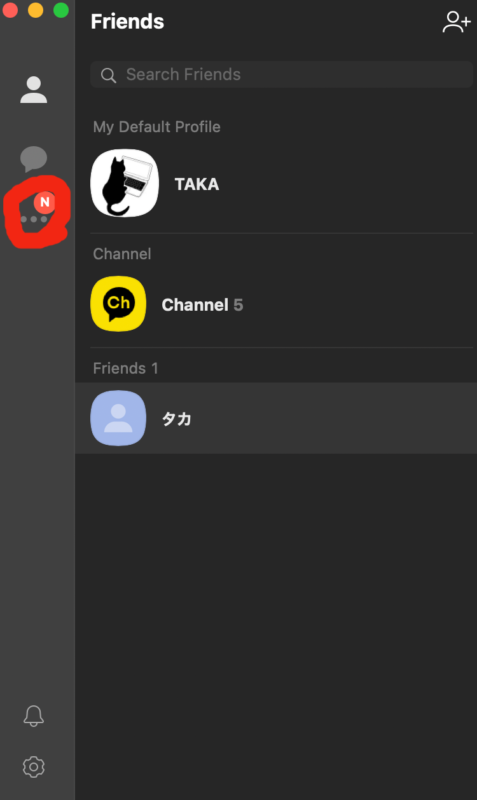
最初の画面にて左側にある3つの点が並んでいるマークをクリックします。
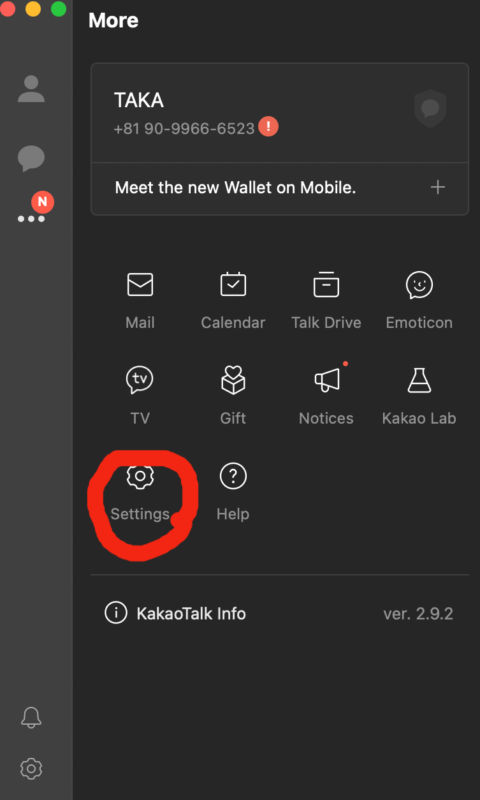
すると「Settings」という項目があるのでそちらをクリックします。
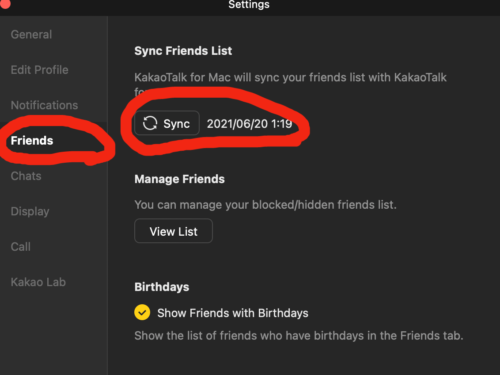
「Settings」をクリックしたら「Friends」を選択し、「Sync」をクリックすると同期が開始されます。完了後、スマホとPC版カカオトークでカカともの表示が同じになるでしょう。
PC版カカオトークで改行したい時はCtrl+Enter

PC版カカオトークでメッセージをやり取りする際に注意すべきことが改行をする時です。PC版で操作する時、「Enter」を押してしまうとメッセージが送信されてしまいます。
誤ってメッセージを送信してしまう可能性もあるでしょう。なので覚えて頂きたいのが、改行する際は「Ctrl+Enter」で「Ctrl」キーも一緒に押すことです。
「Ctrl+Enter」で改行してメッセージを作成でき、相手に見やすい文章を作成できるでしょう。しかし、日頃から「Enter」キーのみ押してしまう癖が付いていると誤って送信してしまう可能性もあるため、PC版カカオトーク使用時は意識して操作されると良いでしょう。
まとめ

PC版カカオトークはスマホよりも大画面で見やすく、キーボードで素早くメッセージを作成できます。また、LINEとは別のメッセージアプリを使用したいユーザーにとってカカオトークは大変重宝できるアプリです。
利用するにはスマホでアカウントを作成する必要がありますが、PC版カカオトークをインストールすることで、作業中にスマホを見なくて良くなります。つまり、その分仕事に集中しやすくなります。
ついスマホを見て集中力が途切れてしまう方にもおすすめなので、ぜひカカオトークを普段から利用されている方はPC版もインストールしておくと良いでしょう。





